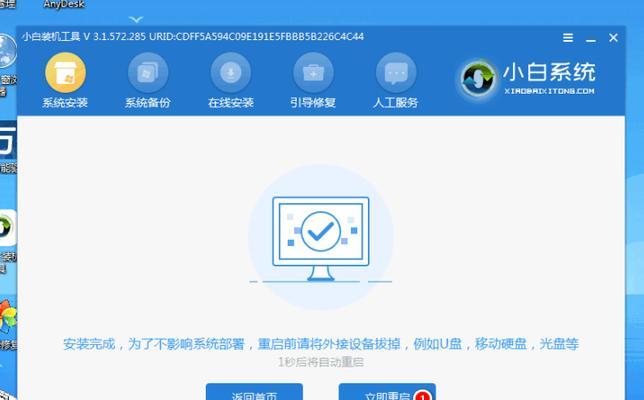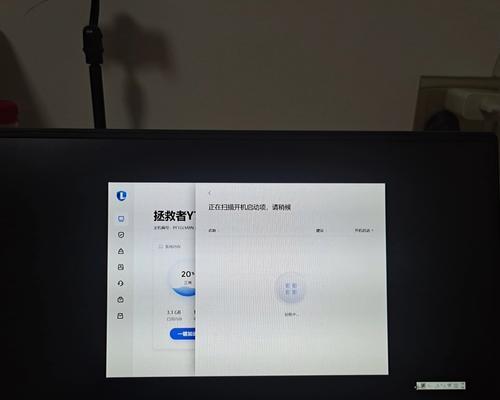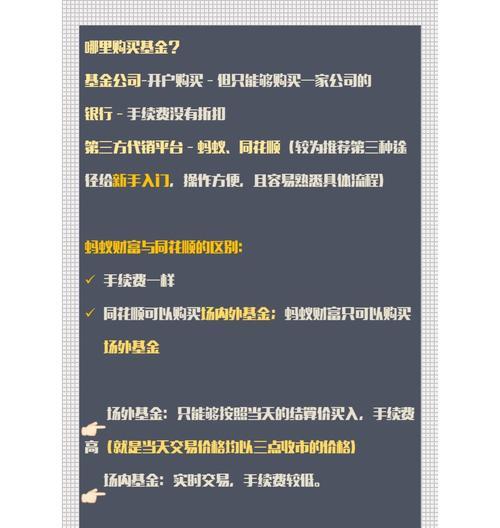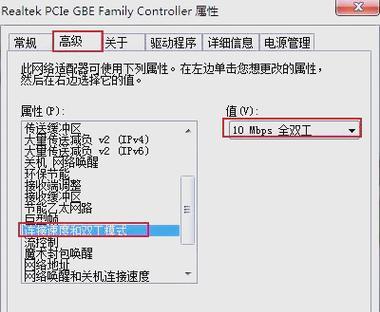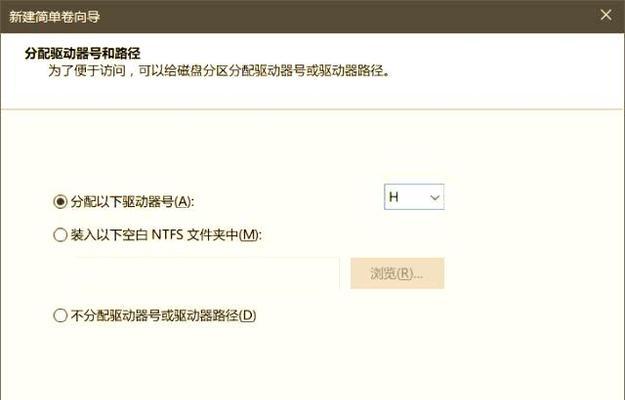随着计算机的普及和使用,设置一个安全可靠的开机密码变得至关重要。Win10系统提供了简便易行的方式来修改开机密码,本文将详细介绍Win10修改开机密码的方法和步骤。
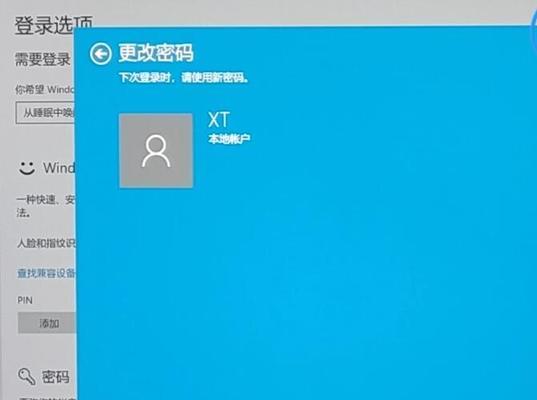
文章目录:
1.准备工作:进入系统设置
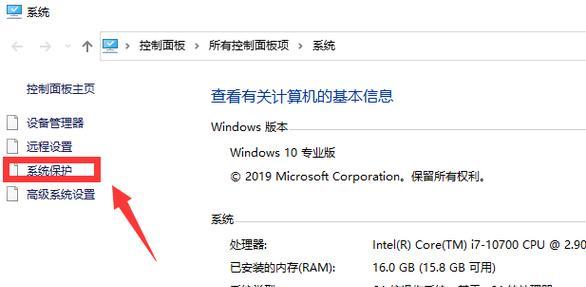
在Win10系统中,可以通过点击“开始”按钮,然后点击“设置”图标进入系统设置界面。
2.打开账户设置
在系统设置界面中,找到并点击“账户”选项,以打开账户设置。
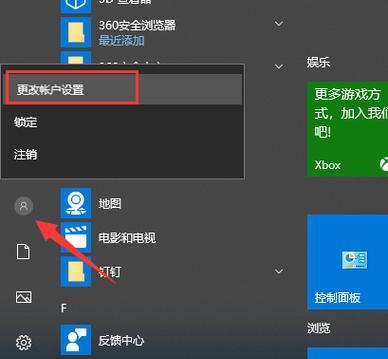
3.选择登录选项
在账户设置界面中,选择“登录选项”一栏,以进入登录选项设置页面。
4.输入当前密码
在登录选项设置页面中,会要求输入当前使用的开机密码,以确认身份验证。
5.点击“更改”
验证通过后,在登录选项设置页面中点击“更改”按钮,以进行密码修改。
6.输入新密码
在弹出的密码修改界面中,输入新的开机密码,并再次确认密码以确保一致性。
7.添加密码提示
为了方便记忆和区分密码,可以选择添加一个密码提示,以便在忘记密码时能够帮助自己回忆起来。
8.点击“下一步”
在确认密码和密码提示后,点击“下一步”按钮,以进行密码修改的下一步操作。
9.完成密码修改
系统会弹出一个密码修改成功的提示窗口,表示密码修改已成功完成。
10.重新启动计算机
为了使密码修改生效,需要重新启动计算机。在重新启动之后,将使用新的密码进行登录。
11.密码修改注意事项
为确保密码安全和可靠性,应当遵守一些密码修改的注意事项,如选择强度高的密码、定期更改密码等。
12.忘记密码怎么办
如果不慎忘记了新设置的密码,可以通过使用Microsoft账户来进行密码重置。
13.Microsoft账户的重要性
Microsoft账户与Win10系统绑定,可用于重置密码、同步设置和数据等功能。
14.如何使用Microsoft账户进行密码重置
通过访问Microsoft账户网站,可以使用验证身份的方式来重置忘记的开机密码。
15.提高计算机安全性
除了设置强密码外,还可以通过其他措施来提高计算机的安全性,如启用防火墙、安装杀毒软件等。
通过本文详细的步骤介绍和说明,读者可以轻松掌握Win10修改开机密码的方法。合理设置和定期更改开机密码,可以有效提高计算机的安全性,避免被他人非法访问和使用。同时,使用Microsoft账户进行密码重置也是一种方便快捷的方式。保护好自己的开机密码是维护个人隐私和计算机安全的重要一环。